Oldja fel az Apple ID azonosítóját, távolítsa el a képernyőn megjelenő jelszót, kerülje meg az áttekintési időt.
- Nyissa fel az Apple ID-t
- Az iCloud aktiválási zár megkerülése
- Doulci iCloud feloldó eszköz
- Factory Az iPhone feloldása
- Az iPhone jelszó megkerülése
- Állítsa vissza az iPhone jelszavát
- Nyissa fel az Apple ID-t
- Oldja fel az iPhone 8 / 8Plus zárolását
- iCloud zár eltávolítása
- iCloud Unlock Deluxe
- iPhone Lock Screen
- Oldja fel az iPad zárolását
- Oldja fel az iPhone SE alkalmazást
- Oldja fel a Tmobile iPhone alkalmazást
- Távolítsa el az Apple ID jelszavát
Problémamentes útmutató a Find My iPad kikapcsolásához
 Frissítve: Lisa Ou / 03. április 2024. 09:30
Frissítve: Lisa Ou / 03. április 2024. 09:30A Find My iPad funkciót ki kell kapcsolni, mielőtt visszaállíthatná, vagy bármi jelentőset tenne az eszközön. De mivel ezt a funkciót nem jellemző időnként kikapcsolni, nem biztos, hogy ismeri az eljárást. Ha igen, tekintse ezt a cikket útmutatónak, mivel a következő részekben elkészítettük az alábbi lépésenkénti utasításokat a Find My funkció iPaden történő kikapcsolásához.
Függetlenül az okától, az alábbi eljárások segítenek a megfelelő lépésekben, így várhatóan könnyedén kikapcsolhatja. Emellett egy bónuszmód is elérhető lesz, ha nehézséget okoz a funkció kikapcsolása jelszó nélkül. Ennek ellenére, kérjük, fedje fel a szükséges módszereket, és fejezze be sikeresen a folyamatokat.
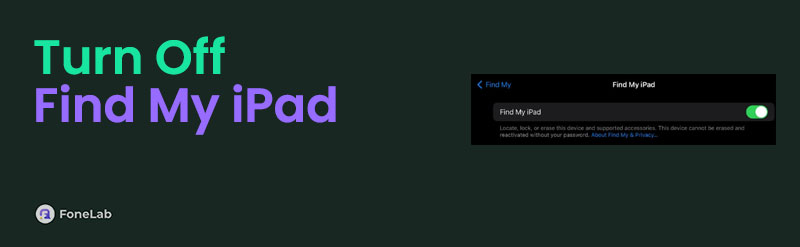

Útmutató
1. rész: Az iPad keresése kikapcsolása a Beállításokban
Az iPad keresése funkciójának alapértelmezett bekapcsolása a Beállítások alkalmazásban történik. Ezért nem kell más webhelyre vagy platformra költöznie, mivel a folyamatot az eszköz kényelmében is elvégezheti. Ez a legegyszerűbb és leggyorsabb módszer is, ezért számítson arra, hogy másodperceken vagy perceken belül befejeződik. Az egyetlen követelmény az eszköz jelszava, és ha meg tudja adni, akkor kész. Egyszerűen kövesse a megfelelő lépéseket.
Az alábbi megfelelő lépések szerint járjon el az iPad keresése a Beállításokban kikapcsolásához:
1 lépésVálassza ki a fogaskerék ikont az iPad kezdőképernyőjén a Beállítások alkalmazás felületének megtekintéséhez. Ezután érintse meg profilját vagy nevét a legfelső területen a folytatáshoz, majd nyomja meg a Find My opciót a következő képernyőn.
2 lépésEzután válassza az iPad keresése lehetőséget a tetején, és kapcsolja ki a funkciót a kapcsoló megérintésével. Valószínűleg meg kell adnia az eszköz jelszavát, ezért koppintson rá a Find My iPad funkció sikeres kikapcsolásához.
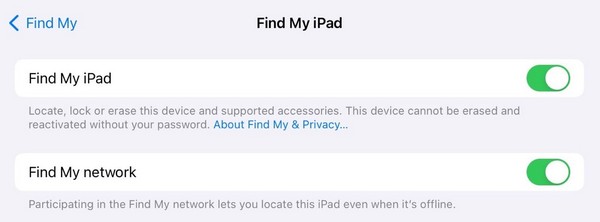
Vannak, akik az iPad keresése funkció kikapcsolásának célja az eszközük visszaállítása. De mint azt Ön is tudja, ez nem lehetséges jelszó nélkül. Tehát, ha az iPad jelszava nem érhető el, haladéktalanul folytassa a 3. részvel, mert ez lesz az, amelyik segít Önnek.
2. rész: Az iPad keresése funkció kikapcsolása az iCloudon keresztül
Eközben, ha az iCloud webhelyre lép, és navigál a szolgáltatásaiban, az iPaden is kikapcsolhatja a funkciót. A webhely Find My részében található Törlés opció segítségével kezelheti iPadje beállításait, beleértve a funkciót is. Miután úgy döntött, hogy törli az eszközt, minden törlődik, és visszaáll az alapértelmezett beállításokra, automatikusan kikapcsolva az iPad keresése funkciót. Így ez is egy hatékony módszer, amelyet kipróbálhat.
Kövesse az alábbi kényelmes utasításokat, hogy megértse, hogyan kapcsolhatja ki az iPad keresése funkciót egy másik eszközről az iCloudon keresztül:
1 lépésNyissa meg a számítógép vagy egy másik eszköz böngészőjét az iCloud hivatalos weboldalának megnyitásához. Ezt követően adja meg iCloud-fiókja bejelentkezési adatait, és a szolgáltatások bemutatása után válassza a Find My funkciót.
2 lépésA Find My szakaszban kattintson az Összes eszköz fülre a felső részben, és válassza ki iPadjét, amikor megjelennek a csatlakoztatott eszközök. Végül válassza az iPad törlése lapot, amikor az eszköz adatai megjelennek. Ezután erősítse meg a funkció törléséhez és kikapcsolásához.
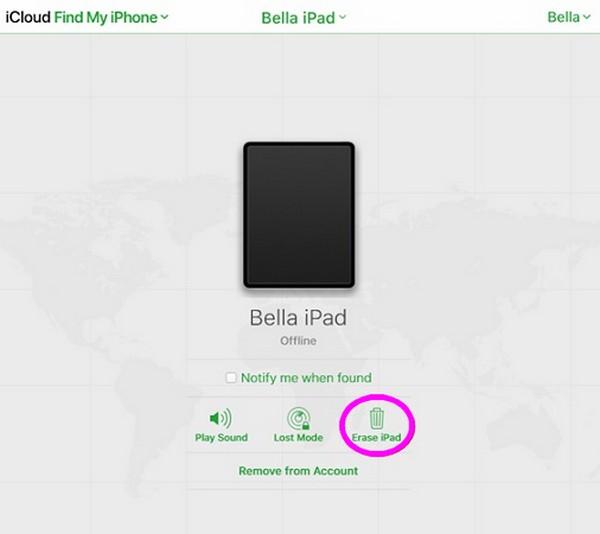
Amint már említettük, ez a stratégia törli az iPad összes tartalmát. Javasoljuk tehát, hogy alaposan fontolja meg, nehogy később megbánja. Vagy készíthet helyette egy biztonsági másolatot, hogy biztosra menjen.
3. rész: Az iPad keresése jelszó nélkül kikapcsolása a FoneLab iOS Unlocker segítségével
Jelszóra van szükség, ha jelentős változtatásokat hajt végre egy eszközön, például kikapcsolja az iPad keresése funkciót. Így annak óriási hatása lesz, ha hirtelen elfelejti. Nem csak, hogy nem kapcsolja ki a funkciót, de nem fog tudni hozzáférni az iPadhez, ha az lezáródik. Szerencsére megbízható programok, mint pl FoneLab iOS feloldó képes kezelni az ilyen helyzeteket. Ha telepíti és navigál a számítógépén, a Find My funkció gyorsan kikapcsol.
A FoneLab iOS Unlocker segítségével könnyedén törölheti a jelszót, eltávolíthatja az Apple ID-t és az idő-kódot.
- Törölje az iPhone, iPad és iPod Touch jelkódját.
- Távolítsa el az Apple ID-t, ha elfelejtette az Apple ID-t vagy a jelszót.
- A képernyő időbeli korlátozási jelszavának megkerülése az adatok elvesztése nélkül.
Sok felhasználó megbízik ebben a programban, mert képes rá távolítsa el a zárakat az iPaden. A sikeraránya is magas, így ha egy jelszó vagy zárolás nehezére esik, használja a FoneLab iOS Unlocker-t, hogy azonnal eltávolítsa az eszközről. Ezenkívül nem csak az iPad jelszót törli. Működik iPhone, iPod Touch, iPad Apple ID, képernyőidő, MDM és iTunes biztonsági jelszó esetén is. Ezért a telepítése előnyös lesz most és a jövőben is.
Ismerje fel az alábbi, felhasználóbarát útmutatásokat példaként arra, hogyan kapcsolhatja ki az iPad keresése jelszó nélkül FoneLab iOS feloldó:
1 lépésSzerezze be a FoneLab iOS Unlockert a ingyenes letöltés fület a főoldal bal oldalán. A programfájl Windows-verziója mentésre kerül, de ha a Mac verziót szeretné, válassza a Menj a Mac verzióhoz lehetőség először. Ezután telepítse a feloldó eszközt, és várjon, amíg a telepítési állapot be nem fejeződik. Ezután indítsa el a számítógépén.
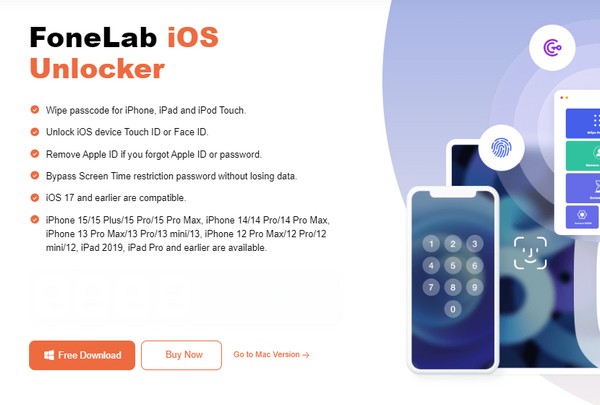
2 lépésA program fő felületén megjelennek a főbb jellemzői, mint például a Wipe Passcode, Remove Apple ID, Remove iTunes Backup Password stb. Így válassza ki a Törölje a jelszót opciót, és kattintson Rajt az alábbi felületen. Az iPadnek azonban villámkábellel kell csatlakoznia, és a program megjeleníti az eszköz adatait.
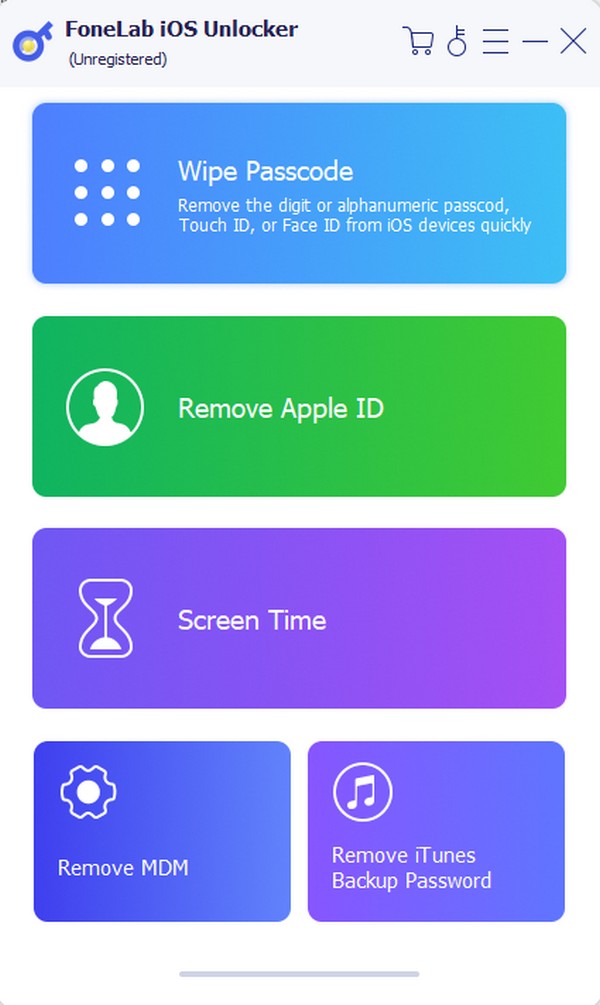
3 lépésEzután ellenőrizze, hogy az eszköz kategóriája, modellje, típusa stb. helyes-e, majd kattintson a gombra Rajt a megfelelő firmware-csomag letöltéséhez. A letöltés után kattintson a Feloldás fülre, és lépjen be 0000 a következő felület szövegmezőjében. Végül kattintson a kinyit mellette lévő gombot, hogy törölje iPad jelkódját, és automatikusan elfordítsa a Keresse meg a My funkció ki.
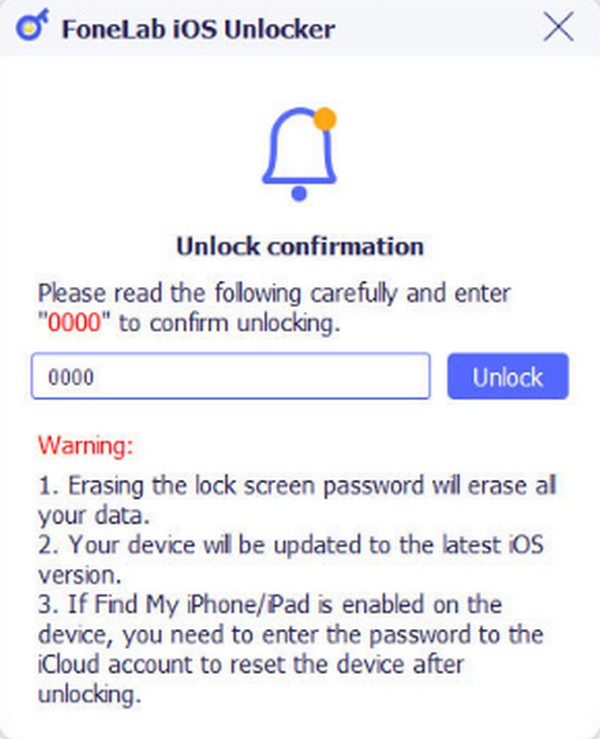
A FoneLab iOS Unlocker segítségével könnyedén törölheti a jelszót, eltávolíthatja az Apple ID-t és az idő-kódot.
- Törölje az iPhone, iPad és iPod Touch jelkódját.
- Távolítsa el az Apple ID-t, ha elfelejtette az Apple ID-t vagy a jelszót.
- A képernyő időbeli korlátozási jelszavának megkerülése az adatok elvesztése nélkül.
4. rész. GYIK a Find My iPad kikapcsolásával kapcsolatban
Hogyan lehet kikapcsolni a Find My iPad funkciót Apple ID jelszó nélkül?
Használja az 1. vagy 2. rész módszerét ebben a cikkben. Az iCloud opcióval ellentétben nem szükséges Apple ID jelszó, mivel az 1. rész csak az eszköz jelszavát igényli. Eközben a FoneLab iOS feloldó szerszám eltávolítja a zárakat és jelszavakat, amelyek megakadályozhatják az iPad keresése funkció kikapcsolását. Tehát ne habozzon kipróbálni őket, különösen a feloldó programot, mivel garantáljuk a magas sikerarányt, függetlenül attól, hogy miért kapcsolta ki a funkciót.
Visszaállíthatom az iPademet Apple ID jelszó nélkül?
Igen tudsz. Használja az alapértelmezett visszaállítási módszert a beállítások alkalmazást. választ általános > Az iPad átvitele vagy visszaállítása, majd érintse meg Erase All Content and Settings. Az Apple ID jelszava helyett csak az eszköz jelszavát kéri. De ha neked nincs is, ne aggódj; FoneLab iOS feloldó elérhető, mivel eltávolíthatja az eszköz jelszavát vagy az Apple ID-t, és visszaállíthatja az iPadet a folyamat során.
Köszönjük, hogy ráhangoltál erre a cikkre. Remélhetőleg az általunk közölt információ elegendő volt ahhoz, hogy sikeresen kikapcsolja a Find My funkciót iPadjén. Végül is a FoneLab iOS feloldó bevezettük, hatékony és problémamentes a navigáció.
A FoneLab iOS Unlocker segítségével könnyedén törölheti a jelszót, eltávolíthatja az Apple ID-t és az idő-kódot.
- Törölje az iPhone, iPad és iPod Touch jelkódját.
- Távolítsa el az Apple ID-t, ha elfelejtette az Apple ID-t vagy a jelszót.
- A képernyő időbeli korlátozási jelszavának megkerülése az adatok elvesztése nélkül.
